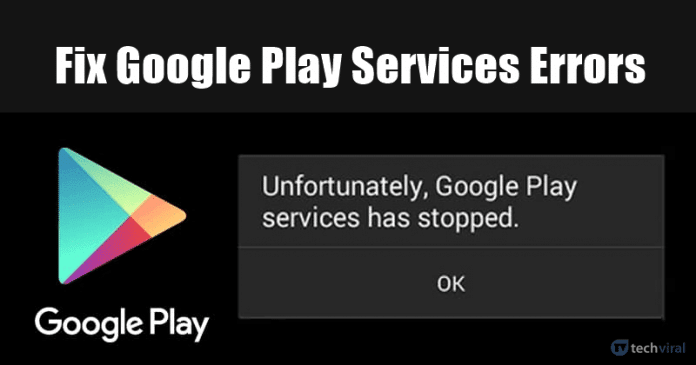
Om du har använt operativsystemet Android ett tag vet du kanske att det inte är ett av de säkraste och mest stabila operativsystemen som finns. Vid regelbunden användning hanterar Android-användare ofta fel som nätverksfel, Google Play Store-fel, etc.
Även om de flesta av felen på Android lätt kan åtgärdas, kräver få fel särskild uppmärksamhet.
Av alla Android-fel är felen i Google Play Butik de mest frustrerande. Nyligen har många Android-användare rapporterat ett ovanligt felmeddelande i Google Play Butik.
Användare har rapporterat att de får felmeddelandet “Tyvärr har Google Play Services har stoppat felmeddelandet på Android.
Steg att åtgärda Tyvärr har Google Play Services Stoppat fel
Så i den här artikeln kommer vi att diskutera allt om felmeddelandet “Tyvärr har Google Play Services slutat fungera.
Nedan har vi delat några av de bästa arbetsmetoderna för att fixa Google Play Services-fel på Android.
1. Starta om din enhet
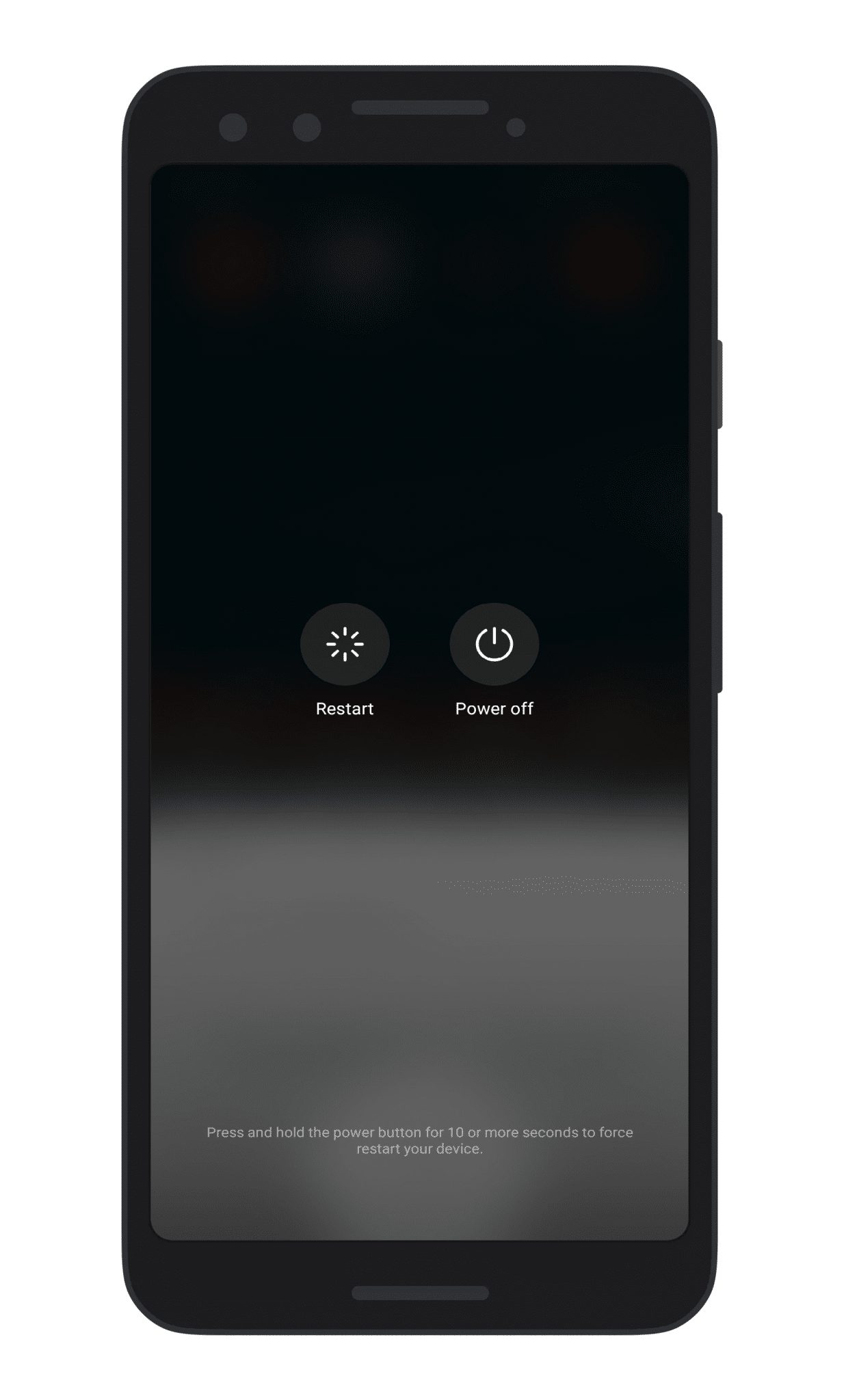
Om du stänger av enheten och sätter på den igen kan du åtgärda de flesta Android-fel, inklusive felmeddelandet att Google Play Butik slutade fungera. Så, innan du följer nästa metoder, börja felsöka din telefon genom att starta om den. Om problemet uppstår även efter omstarten, följ följande metoder som anges i den här artikeln.
2. Rensa Google Play Services Cache och Data
I den andra metoden måste du rensa cacheminnet och datafilen för Google Play Services. Rengöring av cachen kommer inte att radera någon data, men om du rensar data loggas du ut från Play Butik. Följ några av de enkla stegen nedan för att rensa Google Play Services Cache & Data.
Steg 1. Öppna först Inställningar och tryck sedan på “Appar”.
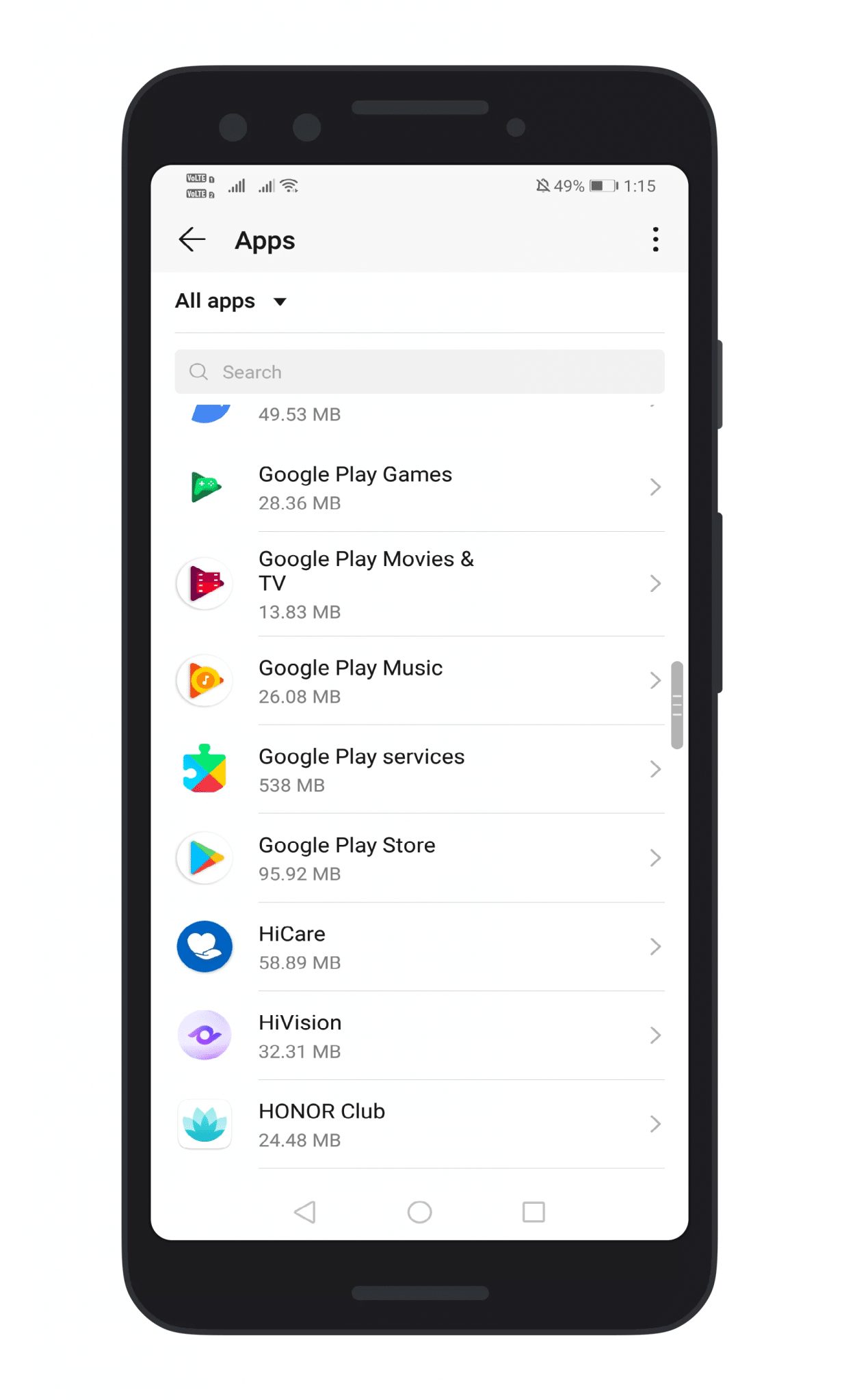
Steg 3. Klicka nu på “Google Play Services” och tryck sedan på knappen “Rensa cache”.
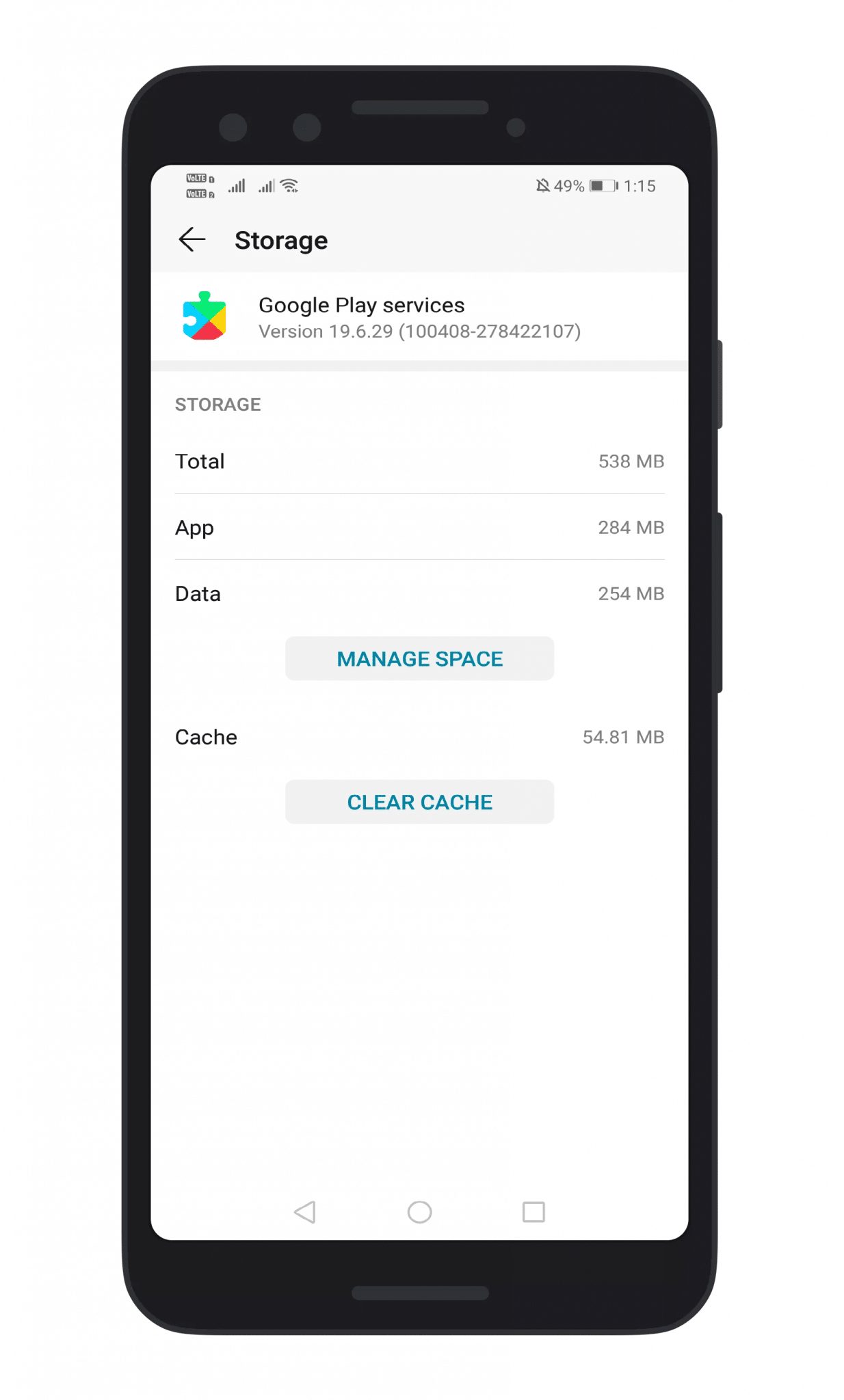
Steg 4. Klicka sedan på “Rensa data”.
Det är allt; du är färdig! Starta nu om din Android-enhet för att fixa felet Tyvärr har Google Play Services slutat fungera.
3. Avinstallera Play Services Updates
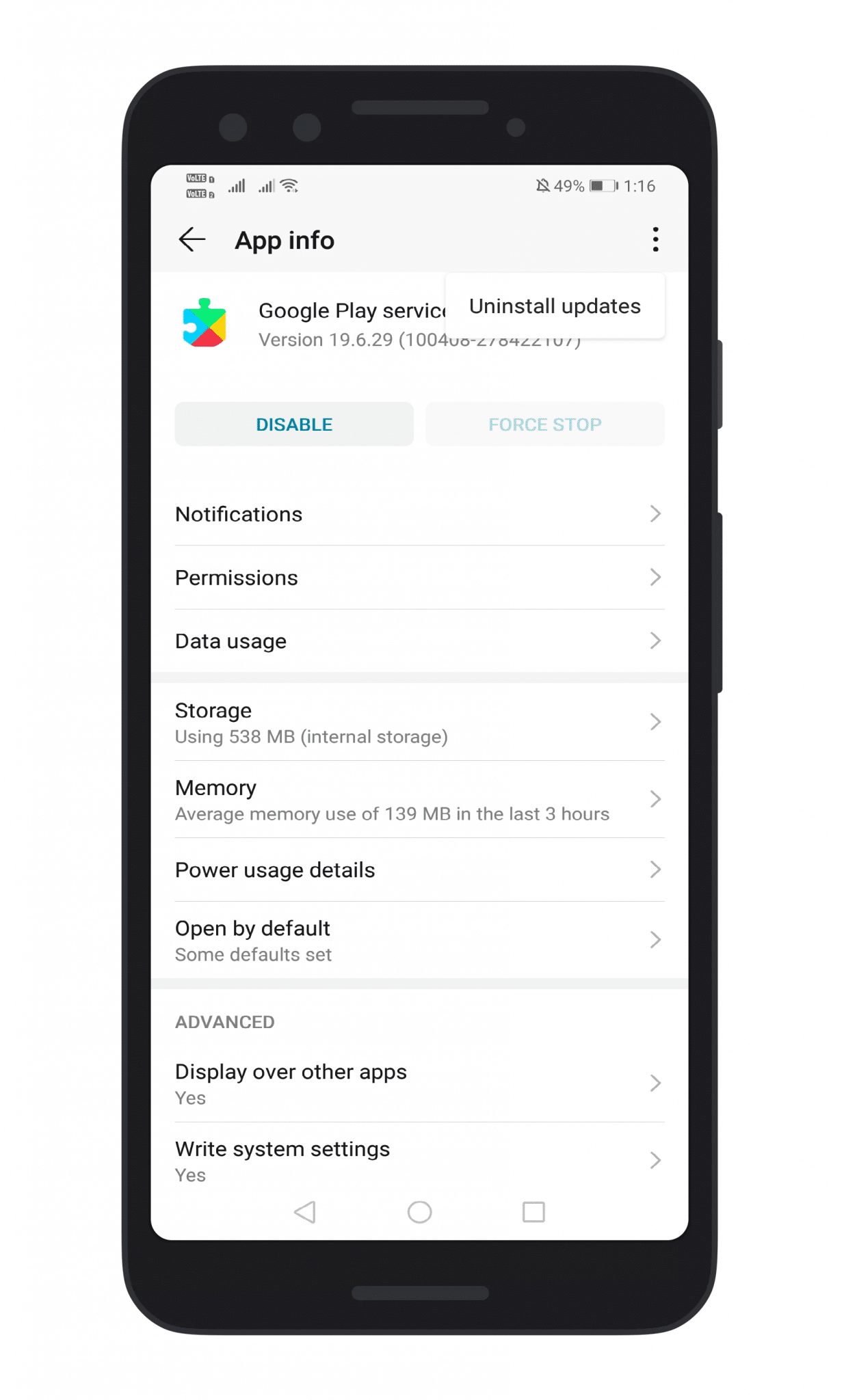
Tja, Google Play Services är en systemapp, och du kan inte ta bort den från ditt system. Så med den här metoden kommer vi att avinstallera Play Services-uppdateringarna för att fixa felmeddelandet “Tyvärr har Google Play Services slutat fungera. För att avinstallera Play Services-uppdateringarna, gå till Appar > Google Play Services. Tryck nu på ikonen med tre punkter och välj “Avinstallera uppdateringar” från menyn. Detta kommer med största sannolikhet att avinstallera Google Play Service-uppdateringarna.
4. Ta bort ditt Google-konto
Många Android-användare har rapporterat att de har fixat det. Tyvärr har Google Play Services slutat fungera felmeddelanden genom att ta bort Google-kontot. Det kan fixa de flesta av Google Play Butik-relaterade fel. Följ några av de enkla stegen nedan för att ta bort ditt Google-konto.
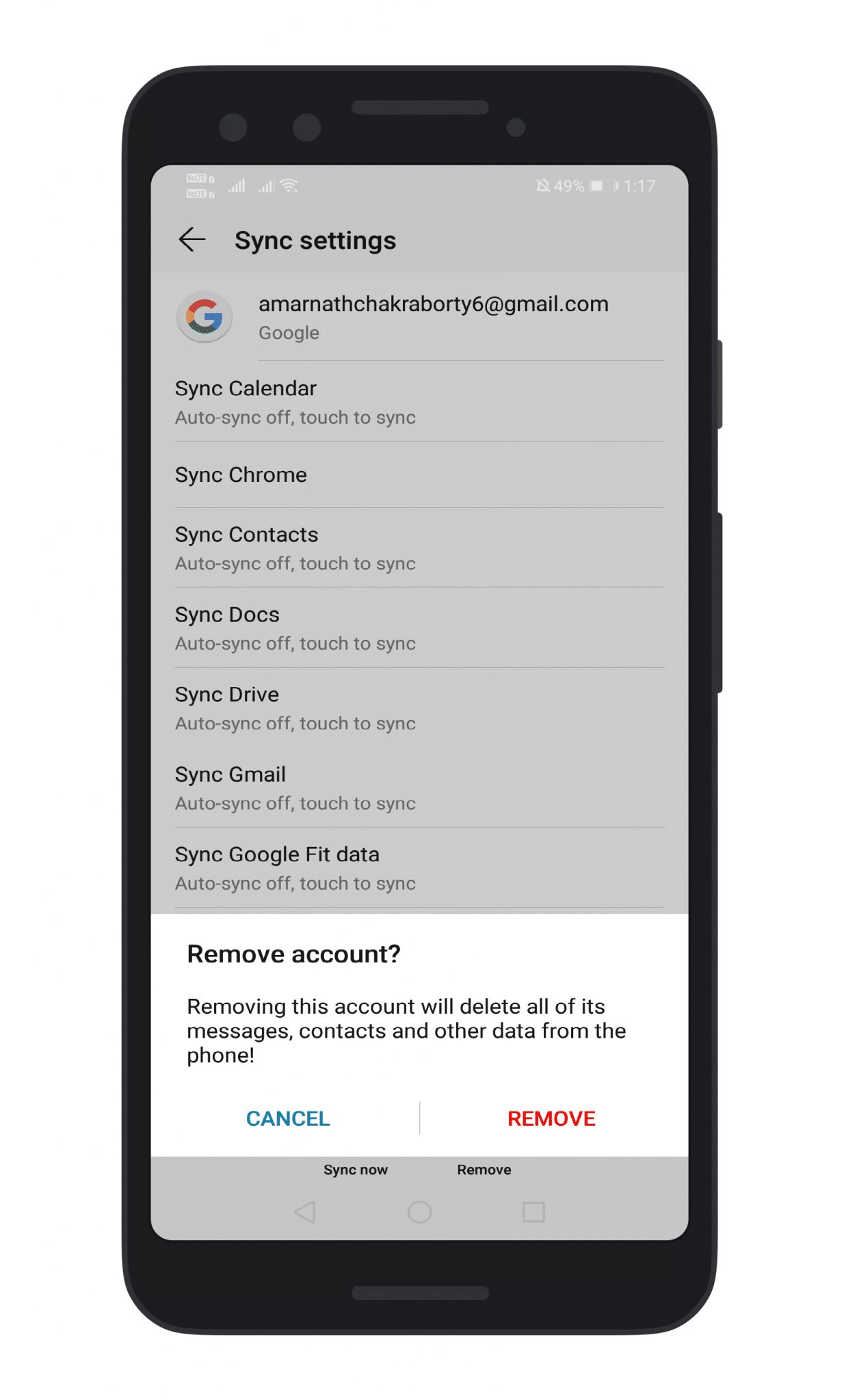
- Öppna först applådan och klicka sedan på “Inställningar”.
- På sidan Inställningar klickar du på “Konton”.
- Under Konton trycker du på “Google-kontot”.
- Tryck på “Ta bort”.
- När du är klar, starta om din Android-enhet och lägg till Google-kontot igen.
Det är allt; du är färdig! Så här kan du fixa det. Tyvärr har Google Play Services slutat fungera på felmeddelanden från Android.
Så det här är de fyra bästa metoderna att fixa. Tyvärr har Google Play Services slutat fungera felmeddelande. Om du känner till några andra sådana metoder för att åtgärda felet, låt oss veta i kommentarsfältet nedan.